萬圣節,用PS制作驚悚(可愛)的萬圣節海報
時間:2024-03-08 15:47作者:下載吧人氣:29
本篇教程通過PS制作驚悚的萬圣節海報,整個教程比較簡單,說是字體其實也屬于一種萬圣節的海報,整個結合在一起的,只要學會其思路就可以,再次設計其他字的時候就會游刃有余,關鍵在于字體顏色的搭配和所要做的質感,具體還是需要同學們親自制作才能領悟其中的奧妙,一起來學習一下吧,同學們要動起手來才可以噢。
效果圖:

操作步驟:
先打開一張背景圖,輸入文字,再用字由搜索并激活漢儀萬圣節體,
點擊字體圖層,就如右側了。

接著點擊透視功能,稍微讓字體有點縱深感。
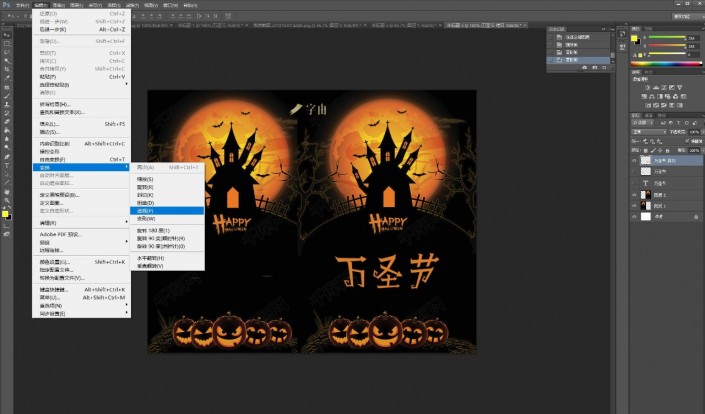
www.16xx8.com
繼續操控變形,這個工具很有意思,可以“玩”字,想怎么變都行,我只是隨意地把“節”字劈開了。

給萬字復制一個圖層,往下移動,形成重影,再加個小箭頭,將二者融合在一起(橡皮擦+涂抹工具)。

接下來就是加各種小元素,讓字體活潑起來。

是不是很簡單,又覺得有點小兒科?別急啊,接下來是進階版的。
讓字體高大上起來
再打開一張背景圖,輸入文字,再用字由搜索并激活漢儀鑄字烈焰體,點擊字體圖層,就如右側了。

接著我們給字體加厚度,復制一個圖層,把上面的圖層顏色調灰,點擊下面的白色字體,按住ctrl+T,往右,往下移動1個像素(敲鍵盤)。
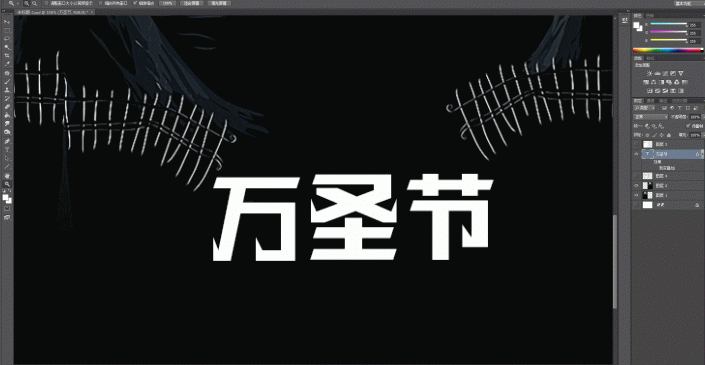
這里有一個快捷方式,可以復制之前的輕移動作,點擊白色字體圖層,選擇移動鍵,同時按住ctrl+alt+shift+T,就可以看到字體在變厚(這是個知識點,記住了)。
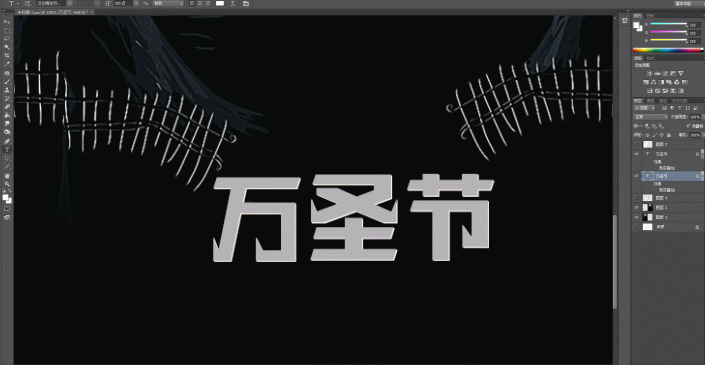
先點擊右鍵柵格化,再合并白色字體所有圖層,給它添加一個橙色漸變,再給灰色字體添加一個黃色漸變。

點擊橙色字體圖層,右鍵轉換為智能對象,并新建一個圖層,創建剪貼蒙版,用黑色畫筆工具(調好不透明度和流量),在蒙板上給字體加陰影。

接下來就是斜面浮雕了,有人說這誰不會,可你很少調參數吧?所以效果特別假,看我調過的。

做出來就像下面這樣,是不是更立體了。

最后再找一個金屬的素材,創建個剪貼蒙版,把橙色字體部分加個紋理。
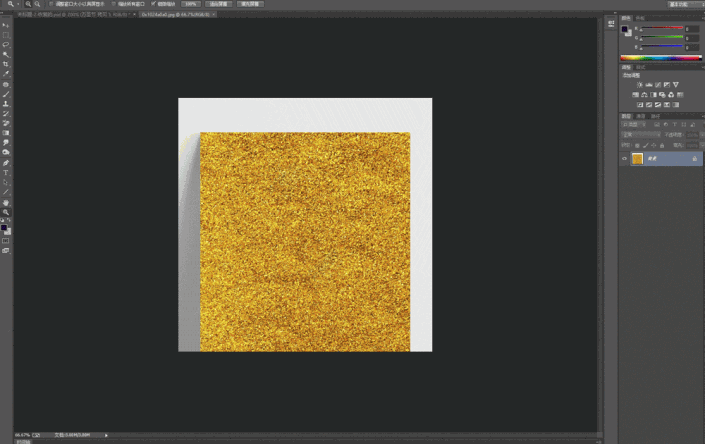
黃色字體部分,我直接在斜面浮雕的紋理部分,選擇了菱形圖案,形成一種刀砍的效果,是不是有點瘆人,哈哈。

完成:

萬圣節是西方的節日,大家湊熱鬧的同時,同學們不要忘了我們國家的傳統節日,一起來學習一下教程的制作吧。

網友評論